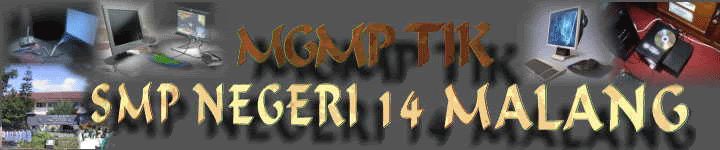kalender pendidikan 2010-2011
Untuk melihatnya KLIK DISINI
Mengirim Nilai Tes ke Local Server
Mengadakan ulangan atau tes terhadap materi yang telah diajarkan adalah mutlak dilakukan oleh guru karena untuk mengetahui apakah materi yang diajarkan telah dimengerti oleh siswa dengan baik atau tidak. Saat ini masih banyak guru mengadakan tes secara manual yaitu soal ditulis di papan siswa menyalin dan menjawa kemudaian guru mengoreksi secara manual atau soal diketik di kertas digandakan siswa menjawab di kertas soal tersebut atau di kertas lain dan guru mengoreksi secara manual.
Bagi sekolah yang sudah memiliki komputer atau laboratorium komputer yang memadai dapat memanfaatkan lab tesebut secara optimal baik untuk pembelajaran maupun untuk meperlancar pekrajaan administratif lainnya. Dalam pembelajaran khususnya untuk mengadakan ulangan atau tes guru dapat memanfaatkan software untuk membuat soal antara lain dengan Quiz Creator, Adobe Captivate, MCQM dan sekaligus bisa dijalankan dalam jaringan (LAN/local server) dengan QRMS dan kelebihannya guru tidak lagi mengoreksi secara manual karena nilai langsung dapat diketahui dan tersimpan di database local server sekaligus dapat diiexport ke microsoft excel. Dalam uraian berikut penulis menggunakan Multiple Choice Quiz Maker (MCQM) untuk membuat soal.
Untuk keprluan tersebut diperlukan beberapa software sebagai berikut :
a. Multiple Chosice Quiz Maker , untuk Penulisan soal pilihan ganda
b. Quiz Result Management System , untuk anajemen Sistem Hasil Quiz
c. dotnefx
Langkah-langkah yang ditempuh sebagai berikut:Langkah 1
1. Download mcqmsetup .exe (software pembuatan soal)
2.. Download mcxamppsertup .exe (software QRMS)
di http://www.tac-soft.com/localhost/qrm.html
3. Download dotnefx
Langkah 2
1. Install mcqmsetup.exe
2. Install dotnefx
3. Install mcxamppsetup.exe
Langkah 3
Setelah install mcxamppsetup.exe selesai , maka muncul gambar berikut
Kemudian membuat QRM data base, yaitu database untuk menyimpan hasil tes dengan cara klik Signup for a new QRM database. Misal
Name for your QRM database : hasil tes
Password… : xxxxxxx
Kemudian klik submit
Langkah 4
Konfigurasi MC Quiz Maker, aktifkan dulu MC Quiz Maker
Klik quiz, pilih submit result options, pilih send results to mylocalhost server
Maka akan muncul layar berikut
Server location : http://localhost/
User name : nama database QRM yang telah dibuat sebelumnya
Catatan
Agar bisa diakses oleh klien maka server location diisi dengan IP Serer yang digunakan
Langkah 5
1. Membuat soal
2. Membuat folder pada C:\MCQM-Xampp\htdocs, missal bernama tes
3. Kopilah file dan folder yang pada C:\Documents and Setting\My Documents\My quizzes
4. Tempatkan hasil kopian diatas pada folder “tes” (poin 2)
Langkah 6
Uji coba mengerjakan soal melalui klien, misal ip server 192.168.1.5
1. Buka web broser
2. Pada address bar ketik http://192.168.1.5/tes
3. Kerjakan soal yang muncul atau terbuka
4. Pada kotak di bawah isikan nama dan klik send my result to database
Langkah 7
Melihat nilai tes:
1. Start Xampp My Admin
2. QRM Login
3. masukkan user name dan password
4. klik login